最近,小编发现有很多的小伙伴们都对华为Mate30/Pro隔空截屏怎么操作的问题都非常敢兴趣的,我相信大家也是想要了解到关于华为Mate30/Pro隔空截屏怎么操作的信息,那么小编就把整理的信息分享给大家吧。
轻轻一握,抓住精彩
现在搭载了EMUI10的华为Mate30系列能够边吃边玩手机, 除了能够上下滚动屏幕外隔空操作也可以实现截屏。

如何开启隔空截屏功能?
主页面下滑,在搜索栏中输入"隔空手势”,并点击进入
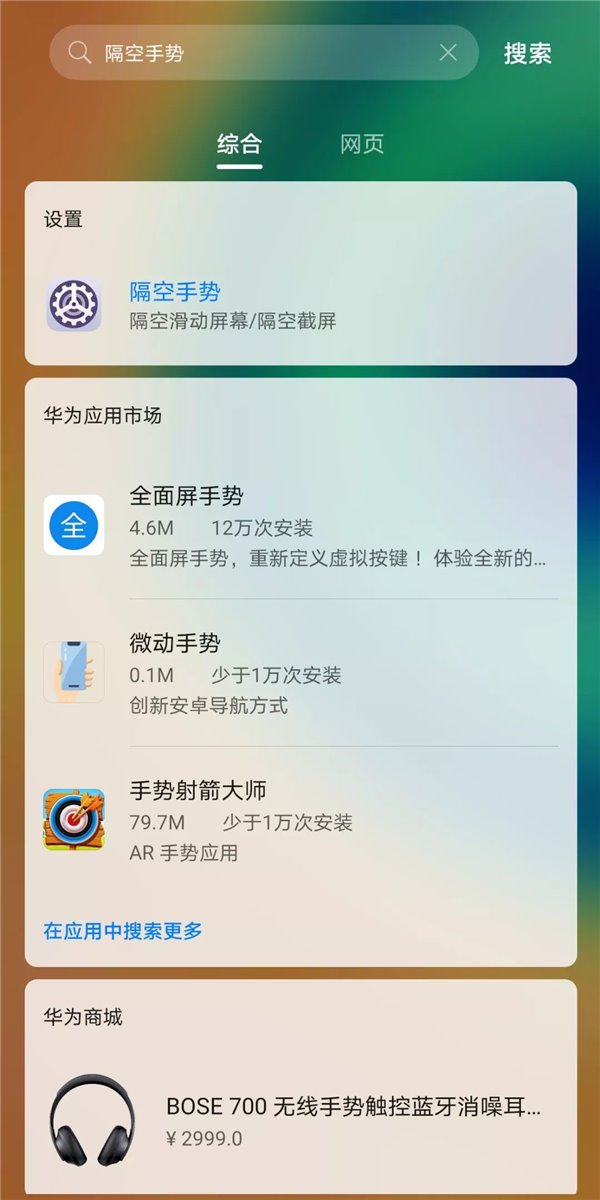
将【隔空截屏】功能开启就能永久开启隔空操作的黑科技功能。
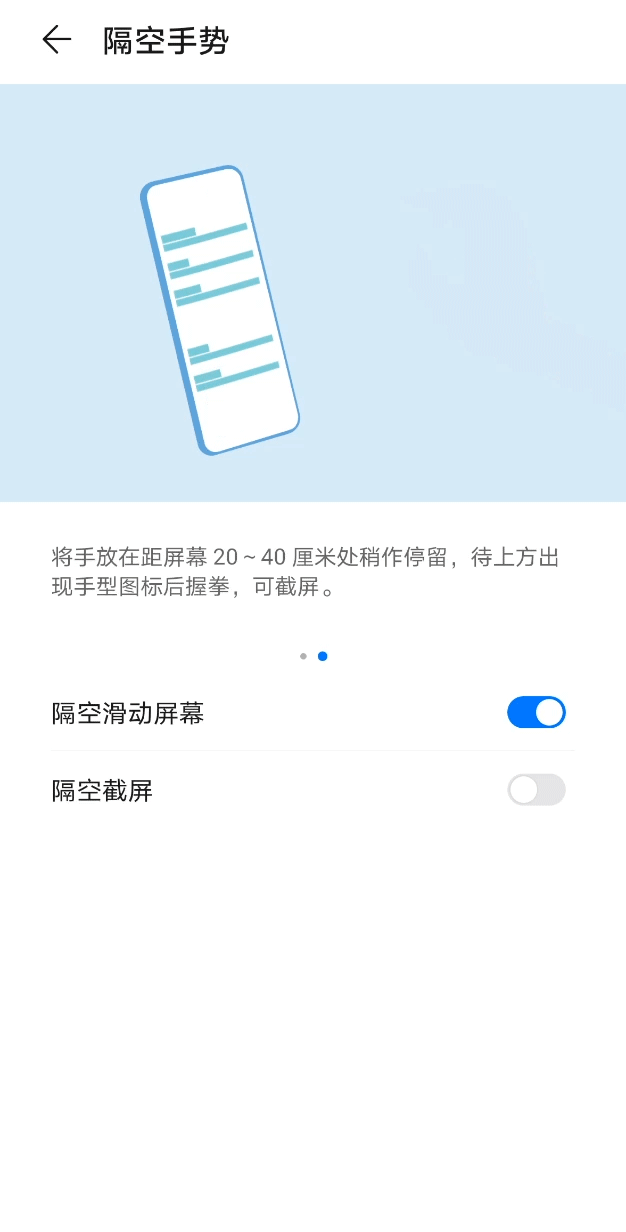
当你需要隔空截屏时,只要将手放在屏幕前20~40厘米处稍作停留,在手机屏幕的上方就会出现一个手掌标志。这时,只要凌空一握就可以实现屏幕截取。
让小艺助手截屏
当然,生活中谁都会有些“腾不出手”的时刻,该怎么截屏呢?小艺来帮你。

只要呼唤“小艺小艺”即可唤醒语音助手,紧接着喊一句“截屏”,小艺就可以帮你完成操作啦!
指关节“花样三式”
除了黑科技隔空手势和更聪明的语音助手小艺为截屏操作带来更多的趣味和新鲜感外,通过指关节的简单敲击和划动,也能实现非常丰富的截屏操作,一起来看看!
敲击截取当前屏幕
对于手小的妹子们来说,组合物理按键的截屏方式并不方便,双指按键的时间不同,就可能成了锁屏操作;即便摆好姿势,也可能一不留神就错过了截屏的最佳时机。

指关节双击屏幕截图,这个功能相信大家都已经很熟悉了。无需用力按住组合按键,只需要用单指指关节在屏幕同一位置连续敲击两下,精彩内容即刻保存,左右手操作都轻松顺手。
画S截长图
只需单指关节敲击屏幕并保持不离开屏幕,然后画一个“S”,屏幕就将自动向下滚动截屏,到你想停下的区域只要点击屏幕就可以停止截长图了。
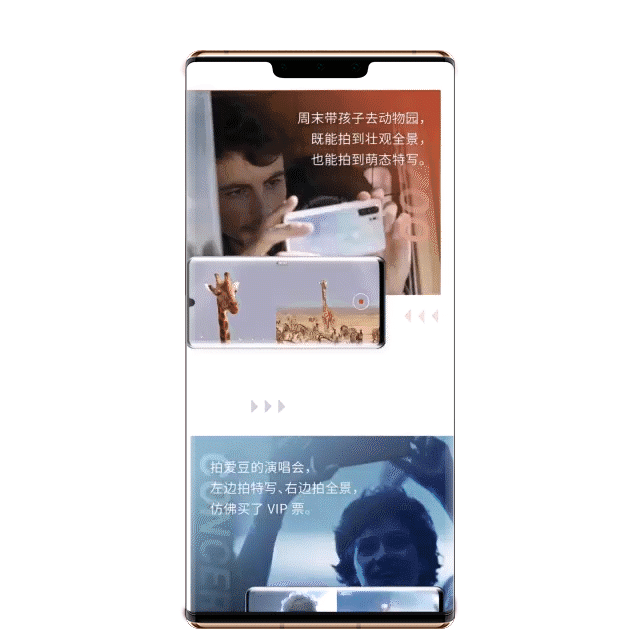
最赞评论和帖子、微博一起看,聊天记录再长也能滴水不漏,分享生活点滴快乐,截一次就够了。
局部画形状截屏

用单指指关节在屏幕敲击并保持指关节不离开屏幕,拖动指关节绘制一个闭合图形,截图形状你也可以说了算。
